Så här tar du bort väntande uppdateringar i Windows 10
Miscellanea / / August 04, 2021
Annonser
Windows 10 tvingar ofta användare att uppdatera till den senaste versionen, men om du inte vill finns det några få tips du kan använda för att radera de väntande uppdateringarna i Windows 10. Via sådana knep kan du vara säker på popup-fönstret angående Windows-uppdateringar. Windows 10 kommer med många uppdateringar, och dessa uppdateringar är avsedda att lösa vissa säkerhets- och stabilitetsrelaterade problem på ditt system.
Även om dessa uppdateringar vanligtvis är enorma i storlek måste de laddas ner långsamt via din internetanslutning. Så om du har ett långsamt eller opålitligt nätverk kommer uppdateringarna som du laddar ner för det mesta att bli skadade eller ofullständiga. Och de flesta gånger blir dessa uppdateringar skadade och orsakar mer skada än att fixa den.
Lyckligtvis kunde dessa korrupta filer och väntande uppdateringar tas bort från systemet, vilket tvingade Windows att ladda ner dem nyligen. Detta kan också lösa problem relaterade till Windows-uppdateringar. Så i den här artikeln ska vi se hur du kan ta bort väntande Windows-uppdateringsfiler, så att du inte behöver oroa dig för dem i framtiden.
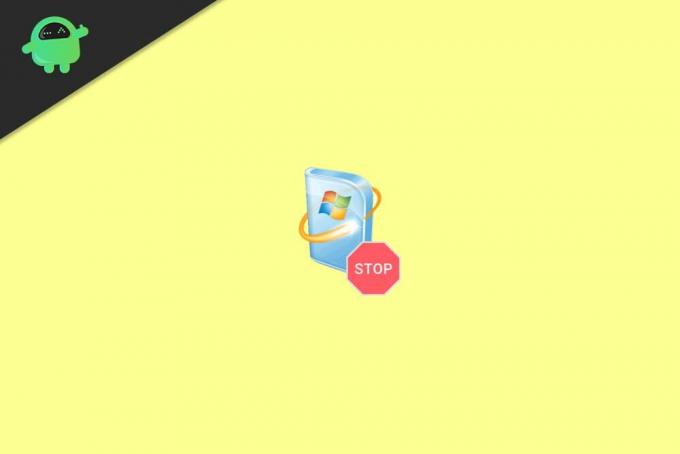
Annonser
Innehållsförteckning
-
1 Så här tar du bort väntande uppdateringar i Windows 10
- 1.1 Metod 1: Ta bort nedladdade uppdateringar
- 1.2 Metod 2: Ta bort mappen för mjukvarudistribution
- 1.3 Metod 3: Rensa tillfälliga filer
- 1.4 Metod 4: Ta bort eller byt namn på pending.xml
- 2 Slutsats
Så här tar du bort väntande uppdateringar i Windows 10
Nedan finns fyra metoder för att stoppa väntande eller skadade uppdateringar som är redo att installeras på din dator. Jag rekommenderar att du följer alla metoderna en efter en i kronologisk ordning för att se till att dessa Windows 10-uppdateringar inte stör dig någonsin igen.
Metod 1: Ta bort nedladdade uppdateringar
Windows 10 lagrar alla nedladdade uppdateringar i en mapp inuti systemdisken. Så om vi tar bort allt innehåll i den mappen skulle det ta bort alla väntande uppdateringsfiler från ditt system. Så att ta bort nedladdade uppdateringar:
- Öppen Utforskaren på din dator.
- Navigera till den här mappen eller kopiera och klistra in i adressfältet.
C: \ Windows \ SoftwareDistribution \ Nedladdning
- Radera nu allt innehåll i den mappen.

Det är allt. Du har tagit bort alla väntande uppdateringsfiler från din dator.
Metod 2: Ta bort mappen för mjukvarudistribution
Även om det ibland inte räcker att ta bort innehållet i nedladdningsmappen. I så fall måste vi ta bort hela programvarudistributionsmappen för att ta bort alla väntande eller korrupta uppdateringsfiler. För att göra det,
- Öppna en kommandotolk eller Powershell-fönster som administratör. (Genväg Windows-tangent + X, tryck sedan på A)
- Skriv nu in följande kommandon en efter en.
nätstopp wuauservnätstoppbitar
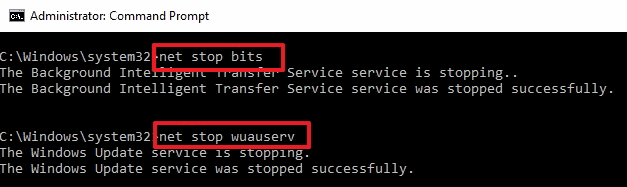
- När det är klart stänger du inte PowerShell- eller CMD-fönstret och öppnar filutforskaren.
- Gå nu till C: \ Windows \ SoftwareDistribution och ta bort allt innehåll i mappen.
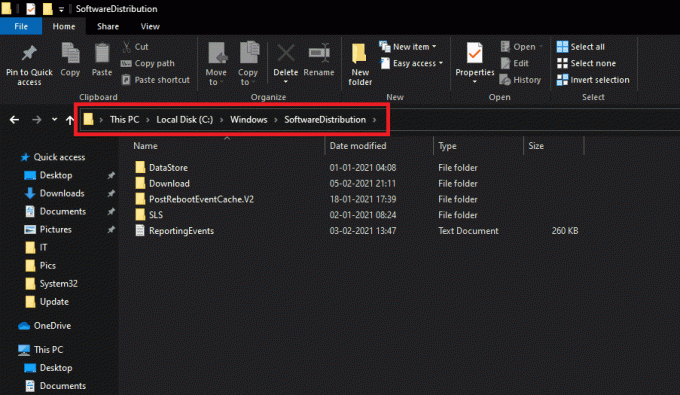
- När du har tagit bort alla filer går du till PowerShell-fönstret och skriver in följande kommandon en efter en.
netto start wuauservnetto startbitar

- Stäng nu fönstret och du har tagit bort alla väntande uppdateringsfiler från systemet.
Metod 3: Rensa tillfälliga filer
Även om borttagning av ovannämnda mappinnehåll skulle lösa alla problem med uppdateringar, rekommenderar vi att du också utför följande uppgifter.
Annonser
- Tryck på Windows-tangenten + R och skriv in% Temp% och tryck enter. Ta bort allt innehåll från den inledande mappen. (Ignorera om du inte kan ta bort några filer kan du hoppa över).

- På samma sätt anger du Temp (utan procentsymbolen) i körrutan och raderar dess innehåll.
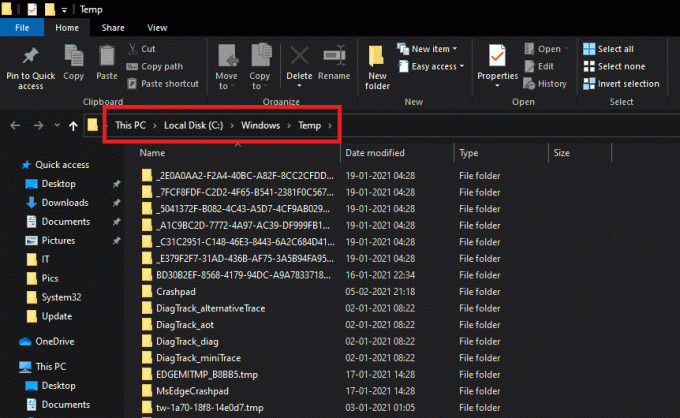
Notera: Den första är mappen temp temp-filer och den andra är mappen temp temp-filer.
Metod 4: Ta bort eller byt namn på pending.xml
Det finns en annan fil i Windows-mappen som lagrar all information om väntande uppdateringar. Så det rekommenderas att ta bort eller byta namn på filen.
- Hitta till: C: \ Windows \ WinSxS \
- Radera eller byta namn på pending.xml filen i mappen.
(Notera: den här filen kanske inte finns ibland, i vilket fall du helt enkelt kan hoppa över den här)
Slutsats
Som du kan se är det enkelt att ta bort alla väntande uppdateringsfiler från Windows-systemet. Du måste dock vara mycket försiktig eftersom de flesta av filerna i närheten av de nämnda mapparna är viktiga för att Windows-systemet ska fungera normalt. Så fortsätt bara med detta om du vet vad du gör.
Annonser
Det är alltid bäst att skapa en säkerhetskopia, bara om något går fel. Vi rekommenderar att du åtminstone håller ett Windows-återställningsmedium i handen för att återställa systemet vid en katastrof.



